小编教你创建microsoft edge 快捷图标
- 分类:win8 发布时间: 2017年09月28日 18:00:29
在安装win10系统之后,会发现Microsoft Edge浏览器的图标不在桌面,想要打开microsoft edge很不方便,创建microsoft edge的快捷图标其实不难,下面就教大家创建microsoft edge的快捷图标的方法。
与win7,win8创建IE浏览器的方法比,microsoft edge浏览器的创建快捷方式难的真不是一星半点啊。那有什么方法使得以后可以创建Microsoft Edge浏览器的快捷图标呢小编就给大家分享创建microsoft edge的快捷图标的步骤。
创建microsoft edge 快捷图标
方法一,
打开开始菜单,点击“所有程序”。
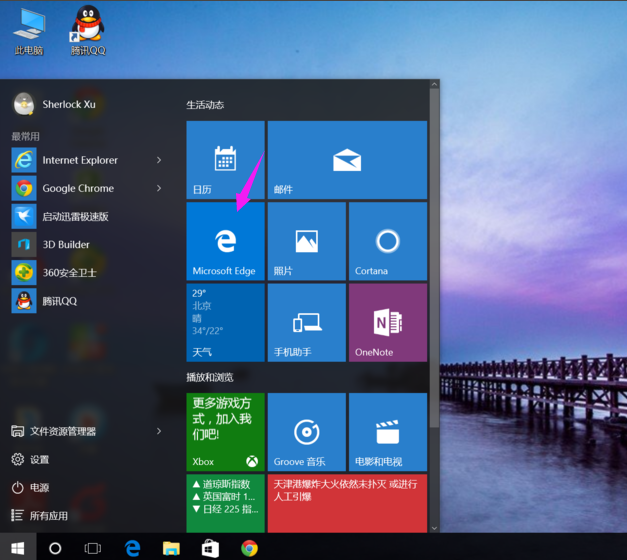
浏览器(图1)
找到Microsoft Edge,单击拖到桌面上就可以。
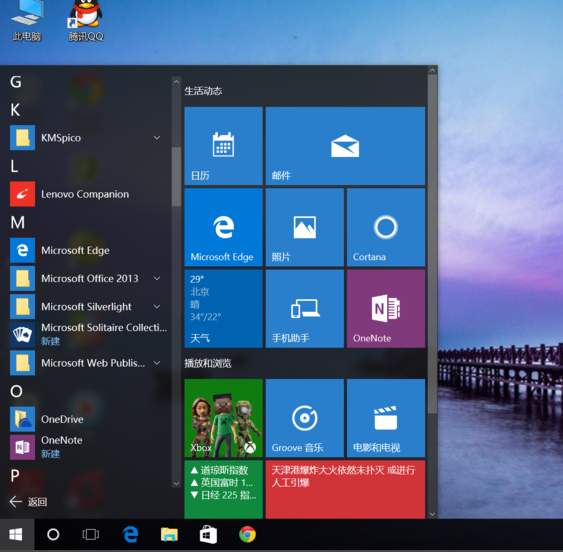
浏览器(图2)
方法二,
在桌面的空白处,鼠标右键
在弹出来的菜单中,选择新建,再选择快捷方式。

浏览器(图3)
弹出创建快捷方式界面。
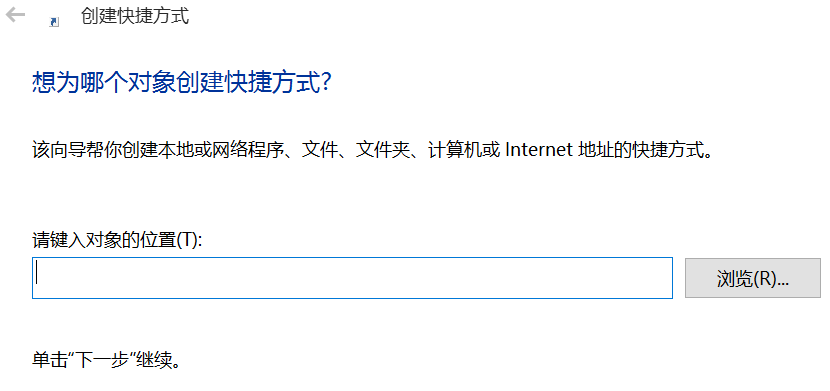
浏览器(图4)
在请键入对象的位置里输入
“%windir%\explorer.exe shell:::{4234d49b-0245-4df3-b780-3893943456e1}”
输入完毕后,点击“下一步”
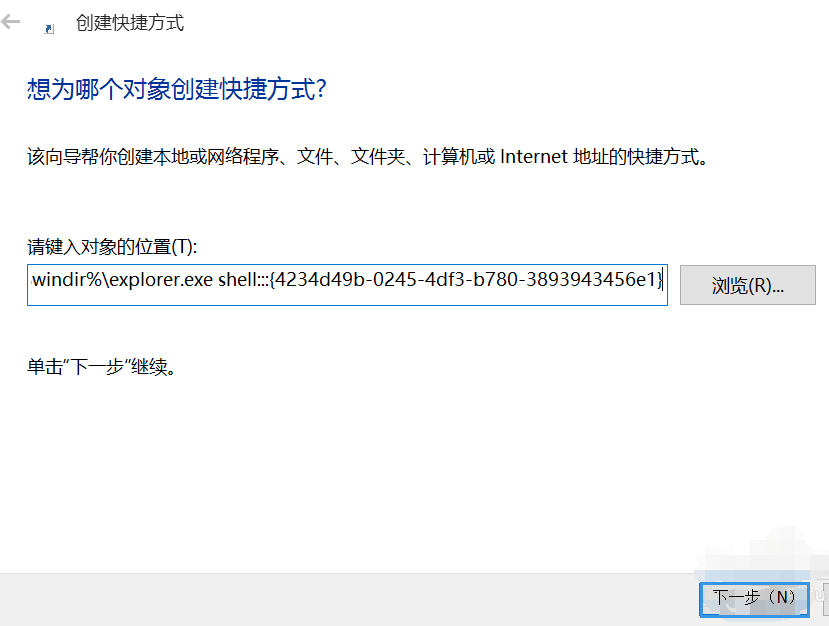
浏览器(图5)
成功后,点击“完成”
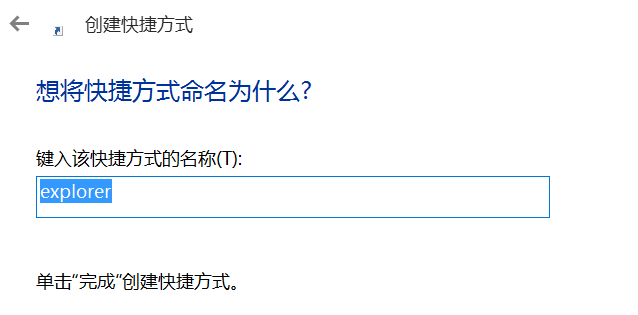
浏览器(图6)
打开文件夹,
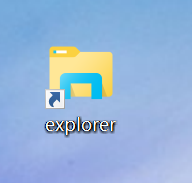
浏览器(图7)
找到Microsoft Edge浏览器
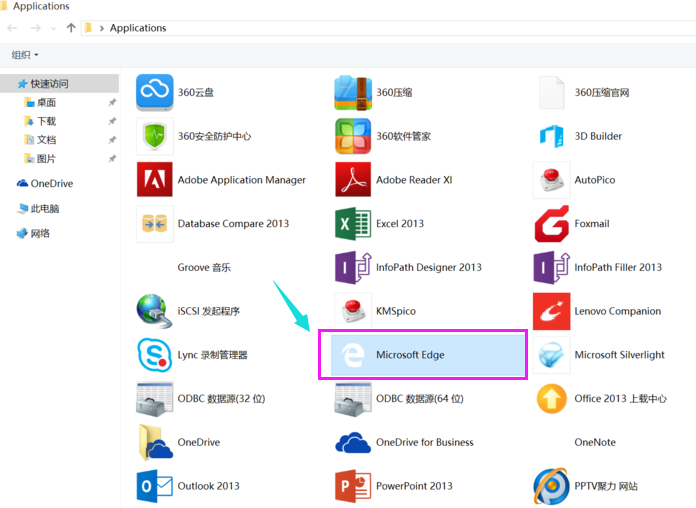
浏览器(图8)
右键点击“创建快捷方式”
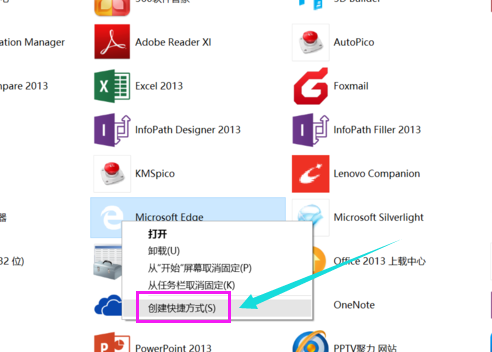
浏览器(图9)
弹出一个对话框,点“是”。
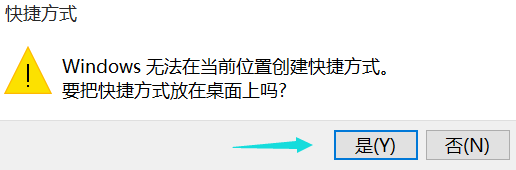
浏览器(图10)
创建完成。
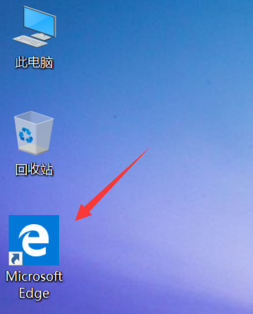
浏览器(图11)
以上就是创建microsoft edge 快捷图标的操作步骤了。
猜您喜欢
- cad常用快捷键,详细教您cad常用快捷键..2018/05/03
- 一键重装系统win7操作步骤2017/04/13
- win732位重装系统图文教程2016/11/18
- u盘修复大师下载2016/10/26
- u盘不显示怎么办2016/10/19
- 怎么重装win7呢?2016/12/20
相关推荐
- 笔记本键盘变数字,详细教您笔记本键盘.. 2018-03-29
- 鼠标右键菜单设置方法 2016-11-01
- 电脑杀毒软件,详细教您电脑杀毒软件排.. 2018-04-13
- mac截图,详细教您mac截图怎么截.. 2018-05-14
- 苹果W7重装系统详细图解教程.. 2016-11-19
- 截屏快捷键,详细教您电脑截屏快捷键是.. 2018-10-11




 粤公网安备 44130202001059号
粤公网安备 44130202001059号